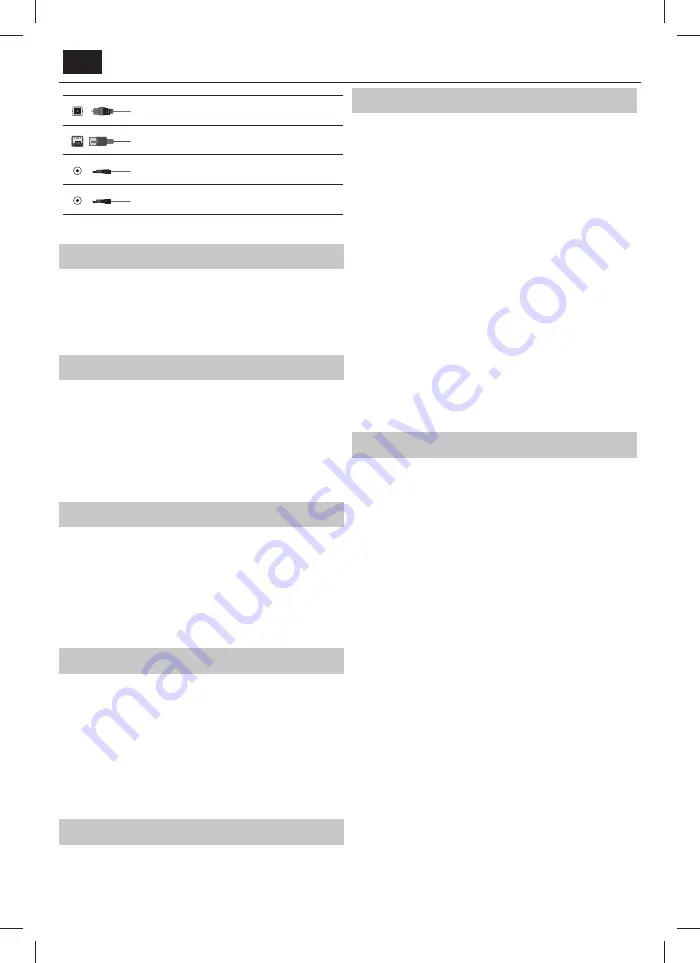
PL
Digital Optical Audio Out
Cyfrowe wyjście optyczne
RJ 45
Sieć Ethernet
HEADPHONES
Wyjście słuchawkowe 3,5 mm
D-link
wyłącznie wejście serwisowe
* - Tylko dla obsługiwanych urządzeń
Poruszanie się po menu telewizora
Żeby uzyskać dostęp do tego menu, naciśnij na pilocie przycisk [MENU].
Żeby wejść do menu, naciśnij [OK]. Jeśli chcesz dokonać zmian w
ustawieniach domyślnych, użyj przycisków przewijania (
▲/▼/◄/►
). Żeby
zatwierdzić dowolne ustawienie, naciśnij przycisk [OK]. Żeby w dowolnym
momencie wyjść z tego menu, naciśnij przycisk [EXIT].
Netfl ix
Wiodąca na świecie telewizja internetowa Oferuje tysiące fi lmów i
programów telewizyjnych, w tym oryginalne seriale, fi lmy dokumentalne i
fabularne fi lmy pełnometrażowe. Abonenci mogą odtwarzać, zatrzymywać
lub wznawiać oglądanie fi lmu albo programu, bez żadnych reklam i
zobowiązań. Możesz zalogować się w tej aplikacji przy pomocy swojego
istniejącego konta Netfl ix. Jeśli nie posiadasz konta Netfl ix, możesz
zarejestrować się poprzez aplikację lub na ofi cjalnej stronie internetowej
Netfl ix.
YouTube
Aplikacja umożliwiająca wyszukiwanie i oglądanie oryginalnych fi lmów
udostępnionych w serwisie internetowym.
UWAGA
: Aplikacja Youtube będzie działała prawidłowo tylko wtedy, gdy
data i godzina będą ustawione w telewizorze prawidłowo. Dodatkowe
informacje na temat ustawień daty/godziny w telewizorze można znaleźć w
rozdziale na temat menu CZAS w niniejszej instrukcji obsługi. Upewnij się, że
sieć nie blokuje dostępu do serwisu Youtube i szybkość łącza internetowego
jest dostatecznie duża, by umożliwić oglądanie materiałów z YouTube.
Więcej aplikacji
Tutaj można łatwo znaleźć najpopularniejsze aplikacje.
AQUOS NET+
- uruchamia portal Sharp SMART.
Weather
- aplikacja prognozy pogody AccuWeather.
Przeglądarka
- aplikacja umożliwiająca dostęp do stron
internetowych. Nawigacja w przeglądarce:
–
CH+
- przewiń stronę do przodu
–
CH-
- przewiń stronę do tyłu
–
Przycisk czerwony
- pokaż/ukryj pasek menu przeglądarki
–
Przycisk żółty
- powiększ
–
Przycisk niebieski
- pomniejsz
ŹRÓDŁA
To menu umożliwia przełączenie źródeł sygnału wejściowego
podłączone urządzenie.
Media
USB
- tryb multimediów umożliwia odtwarzanie zawartości
zapisanej na dysku USB. Zawartość zostanie podzielona na
różne typy plików: zdjęcia, muzyka i fi lmy. "Opcja pliku" pokaże i
pozwoli odtworzyć wszystkie typy obsługiwanej zawartości.
1.
Możesz poruszać się po menu, używając strzałek
▲/▼/◄/►
. By
wybrać plik, który chcesz odtworzyć/wyświetlić, wciśnij przycisk [OK].
2.
Wyświetlając zawartość możesz zmieniać tryby odtwarzania
przy użyciu pilota lub otwierając menu odtwarzania, wybierając
tryb przyciskami ekranowymi
▲/▼/◄/►
i zatwierdzając wybór
przyciskiem [OK].
UWAGA
: Nie są zalecane przedłużacze kabli USB, ponieważ
mogą powodować pogorszenie jakości obrazu/dźwięku oraz
przerwy w odtwarzaniu materiałów z pamięci USB.
Miracast*
- Umożliwia przeglądanie zawartości smartfona lub
tabletu na ekranie telewizora. Połączenie bezprzewodowe zostanie
utworzone za pomocą usługi Wi-Fi Direct, dzięki czemu nie jest
konieczny dostęp do sieci Wi-Fi. Można udostępniać zawartość
smartfona lub tabletu z systemem Android 4.4 lub nowszym.
Serwer mediów
- automatycznie wyszukuje serwery mediów
cyfrowych (DMS) podłączone do Twojej sieci domowej (takie
jak dyski sieciowe NAS lub komputery) i umożliwia odtwarzanie
oraz renderowanie zawartości z serwerów mediów.
* - Ta funkcja jest dostępna tylko na wybranych modelach smartfonów
i notebooków.
Obraz
Ustawienia obrazu
- Dokonaj wyboru z następujących ustawień.
–
Standard
- Ustawienia domyślne
–
Film
- ustawia bardziej stonowane kolory i niższą jasność.
–
Personalny
- Pozwala ręcznie zmienić wszystkie ustawienia
–
Eco
- Zużywa o 15% mniej energii.
–
Dynamiczny
- Zalecane ustawienie do szybko zmieniających
się obrazów i bardzo jasnych pomieszczeń.
Kontrast
- Zwiększa lub zmniejsza kontrast obrazu.
Jasność
- Zwiększa lub zmniejsza jasność obrazu.
Kolor
- Zwiększa intensywność koloru.
Ostrość
- Zwiększa lub zmniejsza ostrość obrazu.
Temperatura koloru
- Dokonaj wyboru spośród następujących ustawień.
–
Normalna
- Ustawienia domyślne
–
Ciepła
- Zwiększa poziom czerwieni na obrazie
–
Zimna
- Zwiększa poziom niebieskiego na obrazie
Proporcje obrazu
- Format obrazu różni się w zależności od
kanału/rodzaju sygnału. Dostępne są liczne opcje pozwalające
najlepiej dopasować obraz, do Twoich potrzeb.
–
Auto
- Automatycznie wyświetlany jest obraz w najlepszym
formacie. Obraz jest w prawidłowym położeniu. Mogą być
widoczne czarne pasy na górze/dole i/lub po bokach obrazu.
–
4:3
- Wyświetla obraz 4:3 w oryginalnym formacie.
Wyświetlają się pasy boczne, żeby wypełnić ekran 16:9.
–
16:9
- Ekran wypełniany jest standardowym sygnałem 16:9.
–
Powiększenie 1/2
- Obraz będzie wyświetlany w prawidłowych
proporcjach, ale powiększony, żeby wypełnić ekran.
–
Pixel w pixel (HDMI)
- Oryginalny obraz będzie
wyświetlony bez żadnych zmian.
–
Pełny obraz
- Obraz jest rozciągany, żeby wypełnić ekran.
Ustawienia zaawansowane
–
Redukcja szumu
- Filtruje i redukuje szum (zakłócenia) obrazu.
–
Aktywny kontrast
- Automatycznie dostosowuje
podświetlenie i kontrast obrazu do jasności ekranu.
–
Podświetlenie
- Reguluje jasność obrazu poprzez obniżenie/
podniesienie jasności podświetlenia ekranu.
–
Gamma
- Regulacja odcieni między jasnymi
















































